|
在word2007中,要保护文档用于窗体编辑,首先要保证在“开发工具”功能区中的“设计模式”是关闭的(如果“设计模式”是活动的,就无法保护窗体)。然后单击“保护文档”——“限制格式和编辑”,此时将显示“限制格式和编辑”任务窗格,如图所示。在第二部分,单击启用“仅允许在文档中进行此类编辑”旁的复选框,并将下拉选项设置为“填写窗体”。当准备启动强制保护时,单击“是,启动强制保护”。 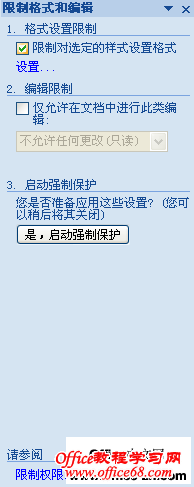
Word通过显示“启动强制保护”对话框给予响应。如果愿意,可以对文档进行加密。注意,只有在使用Word2007企业版时才显示“用户验证”选项。己验证的用户指登录到该计算机或该计算机连接的网络(而且只是某种特定的网络)的用户。如果此选项为灰色或完全没有,请不要担心。 |